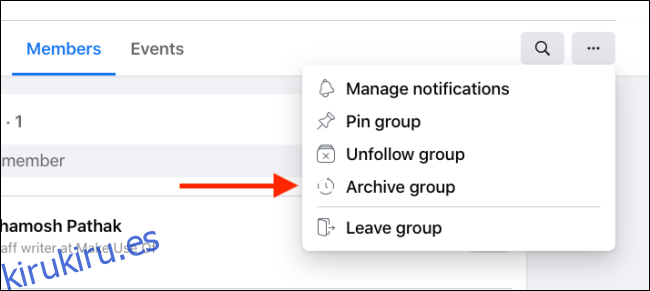¿No te gusta cómo le está yendo a tu grupo de Facebook? Puedes dejarlo, pero el grupo seguirá ahí. Si desea ocultar el Grupo de Facebook a nuevos miembros, o si desea eliminarlo, siga nuestra guía.
Tabla de contenido
Cómo archivar un grupo de Facebook
Cuando archivas un grupo de Facebook, no podrás crear publicaciones, dar me gusta o agregar comentarios. No podrá agregar más miembros, pero los miembros existentes podrán ver el grupo. Puede restaurar el grupo a su antigua gloria en cualquier momento.
Puede archivar un grupo de Facebook desde la página del grupo desde el sitio web de Facebook o desde la aplicación de Facebook en iPhone o Android.
Usaremos la nueva interfaz de escritorio de Facebook para guiarlo a través del proceso. (Aquí se explica cómo obtener la nueva interfaz de Facebook).
Primero, abra el sitio web de Facebook en el navegador que elija y navegue hasta el grupo de Facebook que desea archivar o eliminar. Haga clic en el botón «Menú» de la barra de herramientas superior y seleccione la opción «Archivo».
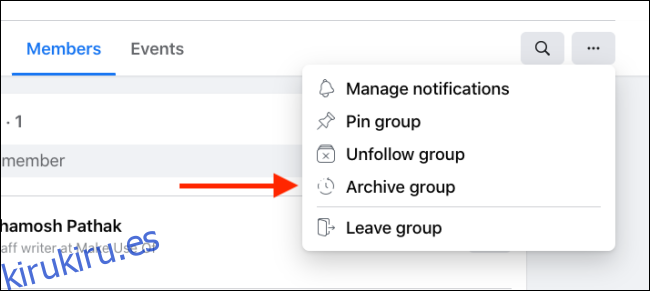
En la ventana emergente, haga clic en el botón «Confirmar».
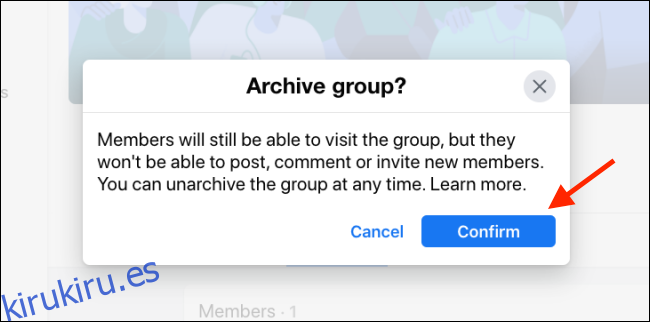
Tu grupo se archivará.
Puede volver al grupo en cualquier momento y hacer clic en el botón «Desarchivar grupo» para reanudar las actividades del grupo.
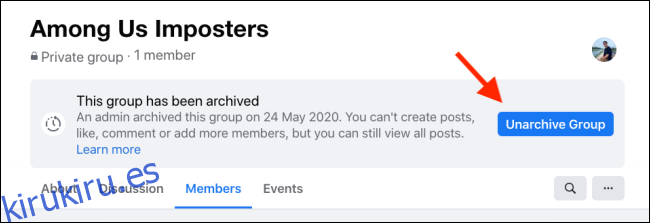
El proceso es ligeramente diferente en la aplicación de iPhone o Android. Abra el grupo y seleccione el icono «Herramientas» en la esquina superior derecha.
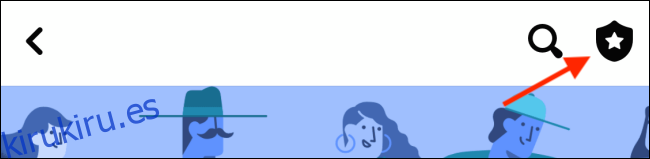
Ahora, seleccione la opción «Configuración de grupo».
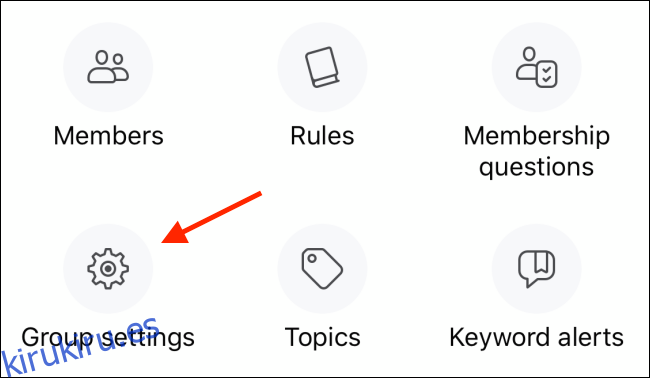
Aquí, desplácese hasta el final de la página y toque el botón «Archivar».
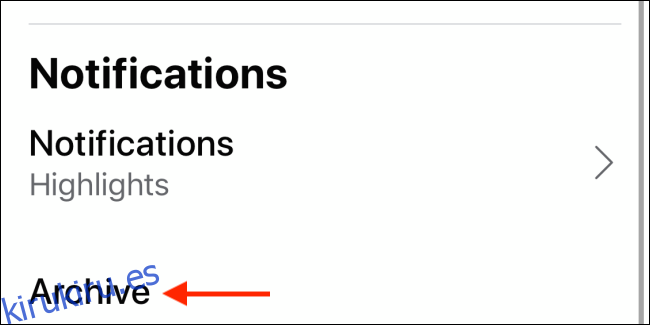
En la siguiente pantalla, seleccione un motivo para archivar y toque el botón «Continuar».
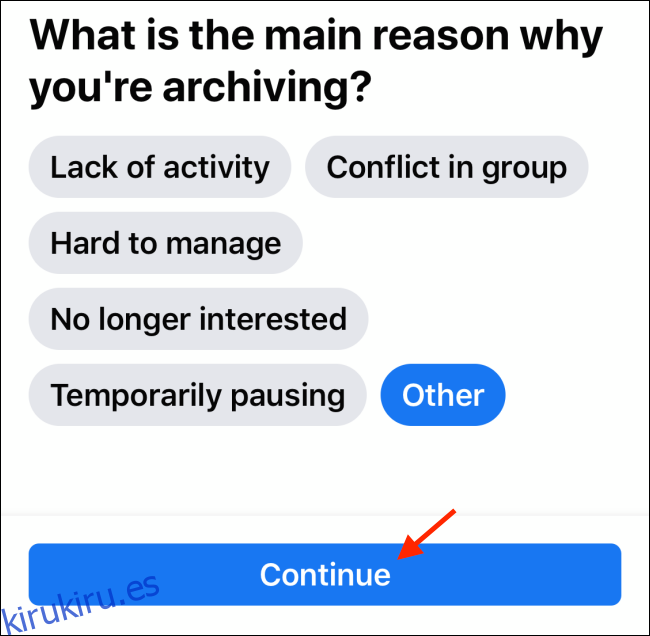
Aquí, toque el botón «Archivar». Tu grupo se archivará.
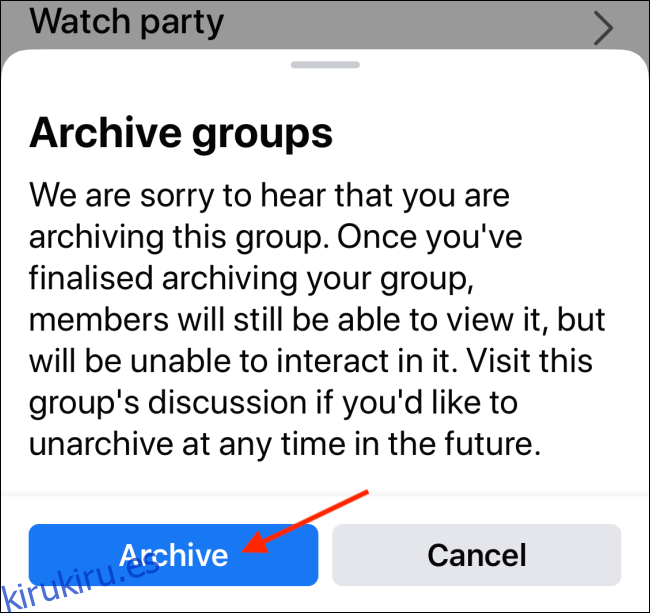
Puede volver al grupo en cualquier momento y tocar el botón «Desarchivar» para reanudar la actividad.
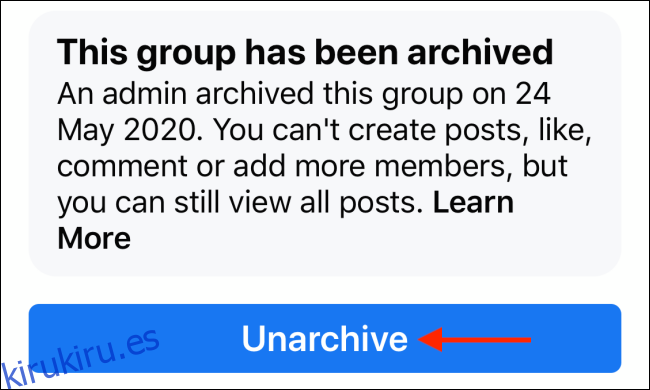
Cómo eliminar un grupo de Facebook
Sin embargo, el proceso de eliminar un grupo de Facebook no es tan transparente. Primero debe eliminar a todos los miembros y luego abandonar el grupo de Facebook usted mismo para eliminarlo.
Solo el creador del grupo (que es el mismo que el administrador) puede eliminar el grupo. Si el creador ya no forma parte del grupo, cualquier administrador puede eliminar el grupo.
En el sitio web de Facebook, abra el grupo de Facebook que desea eliminar. Haga clic en el botón «Miembros» en la barra de herramientas superior.
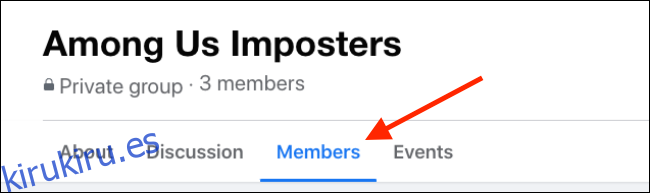
Ahora verá una lista de todos los miembros. Haga clic en el botón «Menú» junto a un miembro y elija la opción «Eliminar miembro».
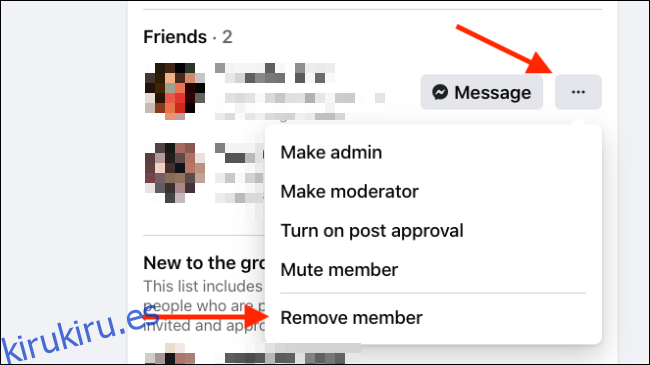
En la ventana emergente, haga clic en el botón «Confirmar».
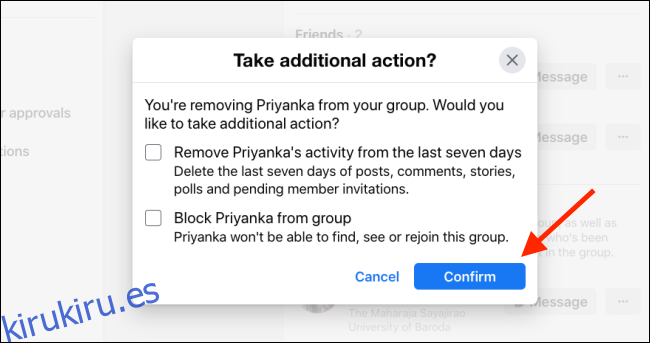
Ahora repita el proceso para todos los miembros de su grupo. Cuando sea el único que queda (debe ser el creador y administrador del grupo), haga clic en el botón «Menú» de la barra de herramientas superior y seleccione la opción «Abandonar grupo».
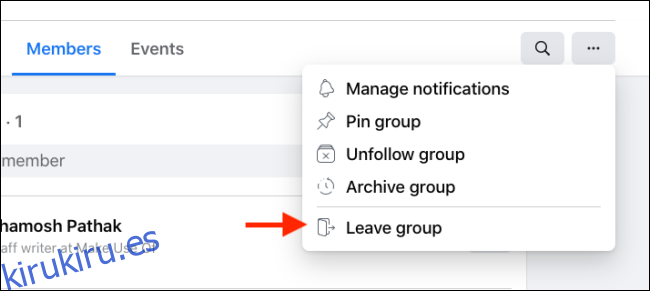
Facebook te preguntará si estás seguro de que quieres salir y eliminar el grupo. Haga clic en el botón «Salir del grupo» para confirmar. Su grupo ahora será eliminado.
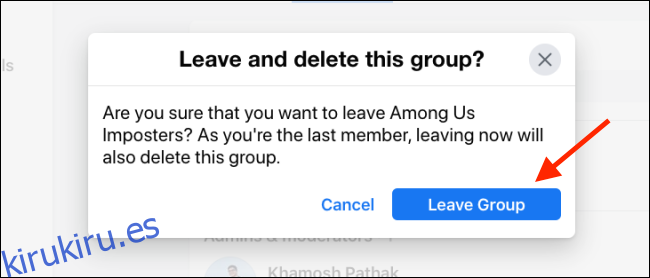
Para eliminar un grupo de Facebook en la aplicación de Facebook en su iPhone o teléfono inteligente Android, navegue hasta el Grupo de Facebook y toque el ícono «Herramientas» en la esquina superior derecha.
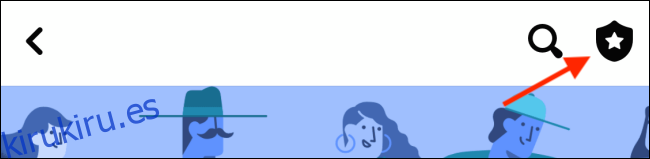
Aquí, toque el botón «Miembros».
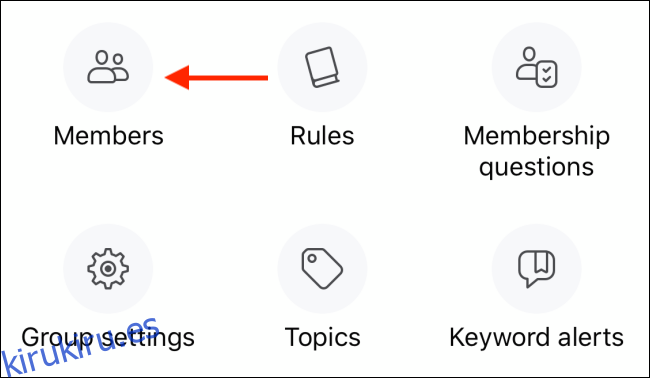
Ahora, seleccione el nombre de un miembro y, de las opciones, seleccione la opción «Eliminar (miembro) del grupo».
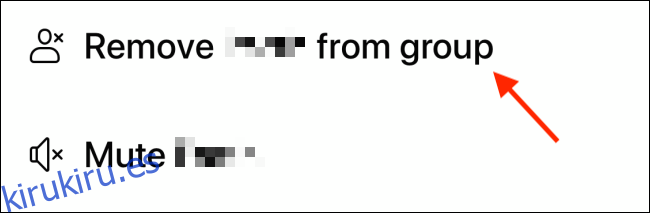
En la ventana emergente, toque el botón «Confirmar».
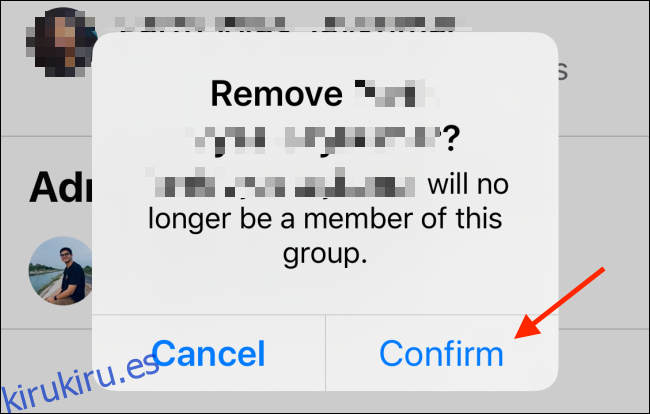
Repite este proceso para todos los miembros hasta que seas la única persona que queda en el grupo.
Nuevamente, toque el botón «Herramientas» en la esquina superior derecha y, en el menú «Herramientas de administración», toque la opción «Salir del grupo».
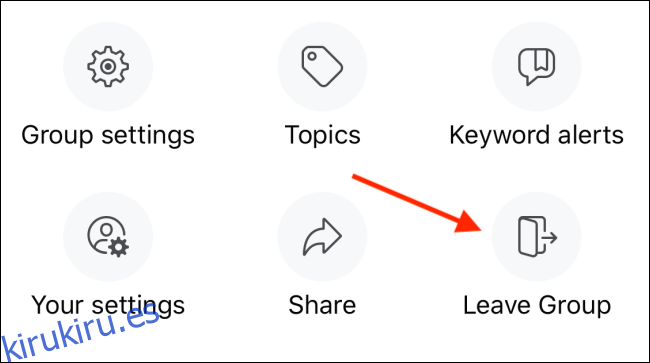
Toque el botón «Salir y eliminar» para eliminar el grupo de una vez por todas.
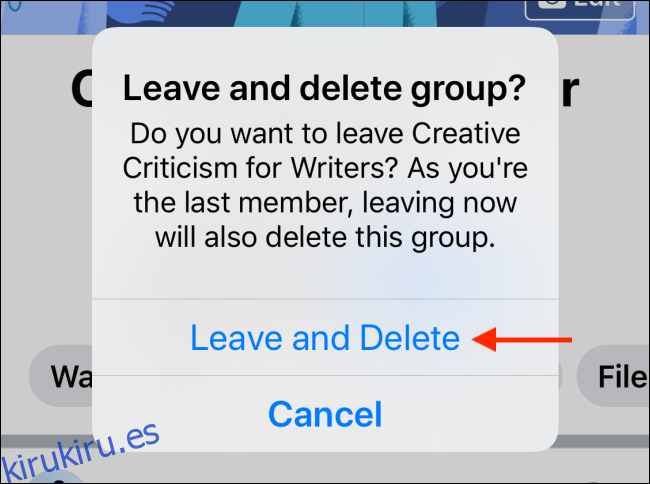
También puede desactivar o eliminar su cuenta personal de Facebook.